적어도 이론상으로는 Windows 11로의 업그레이드가 쉬운 과정이어야 합니다. 업데이트를 확인하기만 하면 컴퓨터가 자동으로 최신 OS 버전을 설치합니다. 불행히도 오류 코드 0x80041010은 때때로 계획을 망칠 수 있습니다. 이 오류는 일반적으로 다음을 시도할 때 발생합니다. 윈도우 11로 업그레이드 업데이트 도우미를 사용하여 문제를 해결하고 업그레이드 프로세스를 완료하는 방법을 살펴보겠습니다.
⇒ 빠른 메모
문제 해결 솔루션을 살펴보기 전에 컴퓨터가 Windows 11을 실행하기 위한 시스템 요구 사항을 충족합니다.. PCHealthCheck 앱을 사용하여 컴퓨터가 이 OS 버전과 호환되는지 확인할 수 있습니다. 장치가 필요한 요구 사항을 충족하지 않더라도 놀라지 마십시오. 당신은 윈도우 11을 설치할 수 없습니다.
또한 OS 드라이브를 확인하고 새 Windows 업데이트 파일을 다운로드하기에 충분한 공간이 있는지 확인하십시오. 불필요한 앱과 파일을 삭제하여 공간을 확보하고 다시 시도하세요.
Windows 11 설치 도우미 오류 0x80041010 수정
Windows 업데이트 문제 해결사 실행
오류 코드 0x80041010을 수정하는 가장 빠른 방법은 업데이트 문제 해결사를 실행하는 것입니다. 로 이동 설정, 선택하다 체계을 클릭하고 문제 해결. 이동 기타 문제 해결사을 클릭하고 윈도우 업데이트.

문제 해결 프로세스가 완료될 때까지 기다렸다가 업데이트를 다시 확인합니다. 문제가 지속되면 Microsoft 공식 웹사이트로 이동하여 미디어 생성 도구 다운로드. MediaCreationTool.exe 파일을 실행하고 이 PC 업그레이드 지금, 그리고 선택 개인 파일 및 앱 보관.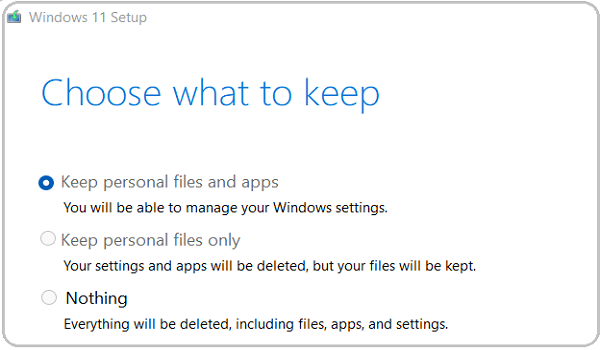
손상된 시스템 파일 복구
시스템 파일이 손상되어 시스템이 Windows 11을 다운로드 및 설치하지 못하게 하는 것은 드문 일이 아닙니다. 이 문제를 해결하려면 SFC 및 DISM을 실행하여 손상된 시스템 파일을 자동으로 복구하거나 누락된 파일을 다시 설치하십시오.
- 관리자 권한으로 명령 프롬프트를 실행합니다.
- 다음 명령을 하나씩 실행합니다.
- dism /online /cleanup-image /restorehealth
- sfc /scannow

- 컴퓨터를 다시 시작하고 오류가 지속되는지 확인하십시오.
외부 장치 연결 해제 및 드라이버 업데이트
주변 장치의 플러그를 뽑아 업데이트 프로세스를 차단하지 않는지 확인하십시오. 그런 다음 컴퓨터를 다시 시작하고 다시 시도하십시오. 또한 장치 관리자를 실행하고 오래된 드라이버가 있는지 확인하십시오. 운전자 옆에 느낌표가 있는지 확인하십시오. 그것을 마우스 오른쪽 버튼으로 클릭하고 선택하십시오. 드라이버 업데이트.
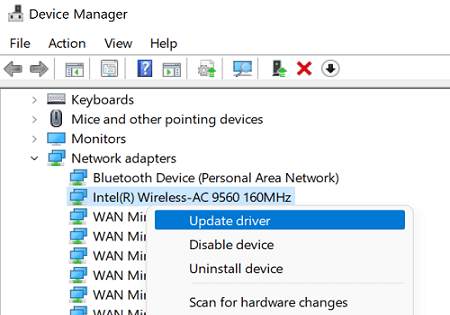
그건 그렇고, GPU 제조업체의 웹 사이트에서 직접 최신 그래픽 드라이버 업데이트를 수동으로 다운로드할 수 있습니다. 오래된 드라이버는 OS를 업데이트하려고 할 때 종종 모든 종류의 오류를 일으킵니다.
바이러스 백신 및 방화벽 비활성화
타사 보안 솔루션을 사용하는 경우 일시적으로 해당 솔루션을 비활성화하고 Windows 11을 다시 설치해 보십시오. 때로는 바이러스 백신이 Windows Update 파일에 의심스러운 레이블을 잘못 지정한 후 차단할 수 있습니다.
추가적으로, 클린 부팅 수행 오류 0x80041010이 소프트웨어 충돌로 인해 발생하지 않는지 확인하십시오. 이렇게 하면 최소한의 프로세스와 드라이버만 사용하여 Windows를 다시 시작할 수 있습니다.
결론
Windows 11 설치 도우미 오류 0x80041010을 수정하려면 먼저 Windows 업데이트 문제 해결사를 실행하세요. 그런 다음 SFC 및 DISM을 실행하여 결함을 복구하십시오.
또는 누락된 시스템 파일. 또한 드라이버를 업데이트하고 모든 주변 장치의 연결을 끊습니다. 바이러스 백신 및 방화벽을 비활성화하십시오. 또는 클린 부팅을 수행하여 소프트웨어 충돌을 제거하십시오.
컴퓨터에 Windows 11을 설치하셨습니까? 어떤 솔루션이 도움이 되었나요? 아래 의견에 알려주십시오.